Excel解决不显示计算结果只显示公式的方法
2023-05-15 10:08:05作者:极光下载站
excel表格是一款非常好用的数据处理软件,很多小伙伴都在使用。在Excel表格中我们有时候会需要使用到各种函数公式进行计算。有时候我们会发现使用函数公式进行计算后,会发现单元格中只显示了公式而没有显示计算结果。那小伙伴们知道遇到这种情况该如何解决吗,其实解决方法是非常简单的,我们可以使用多种方法进行解决,小编今天为小伙伴们分享两种比较常用的解决方法,步骤都是非常简单的,
小伙伴们可以打开软件操作起来。接下来,小编就来和小伙伴们分享具体的操作步骤了,有需要或者是有兴趣了解的小伙伴们快来和小编一起往下看看吧!
操作步骤
第一步:方法1.点击打开Excel表格,可以看到当前的表格中“总分”列显示的是公式而不是结果,单击选中任意一个单元格,可以在“开始”选项卡的“数字”栏看到当前是“文本”格式;
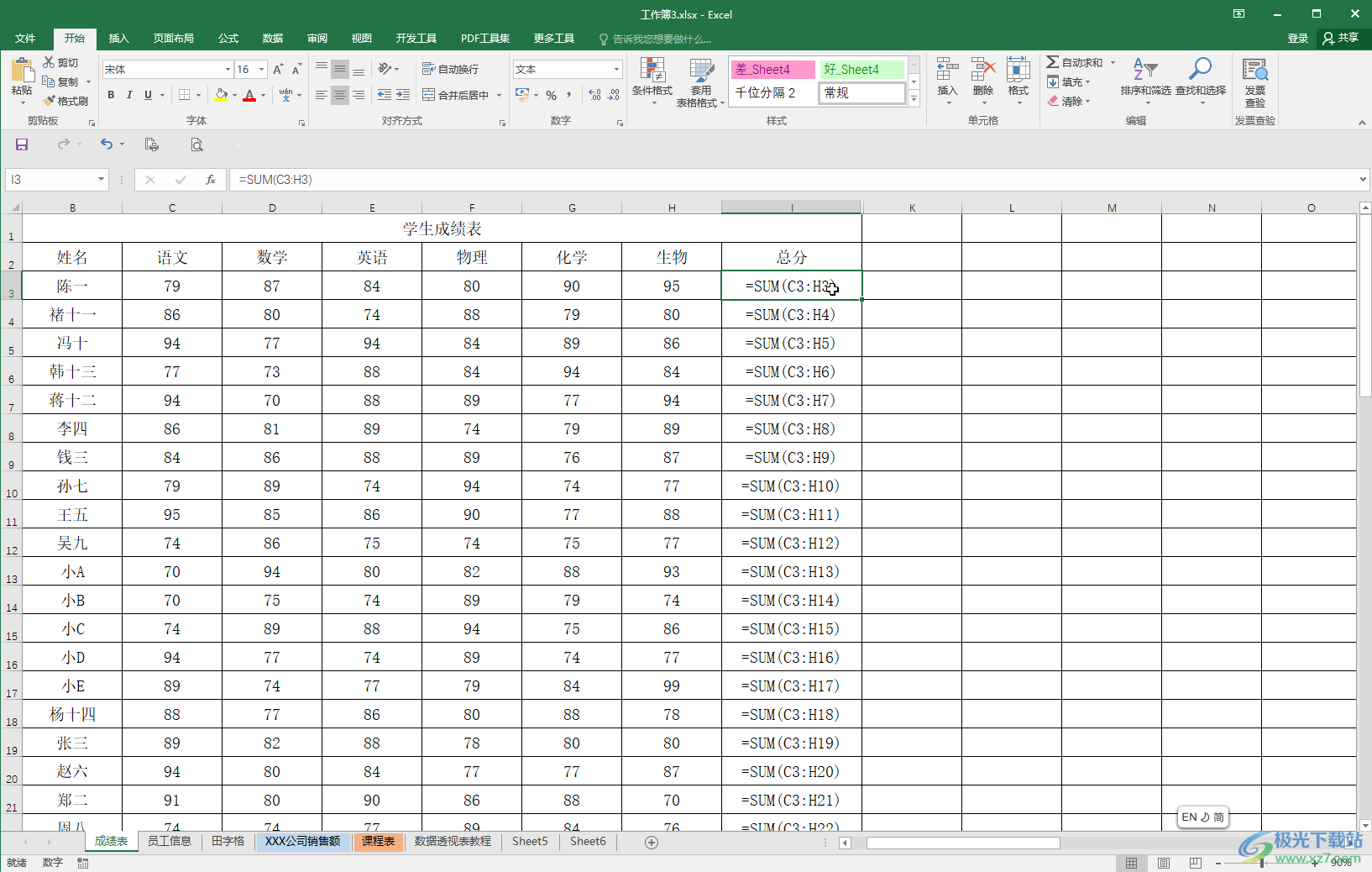
第二步:选中需要调整的区域,在开始选项卡中点击单元格格式处的下拉箭头选择“常规”,或者选中后按Ctrl+1键,或者右键点击后选择“设置单元格格式”,在打开的新窗口中切换到“数字”栏后点击设置为“数值”格式并确定;
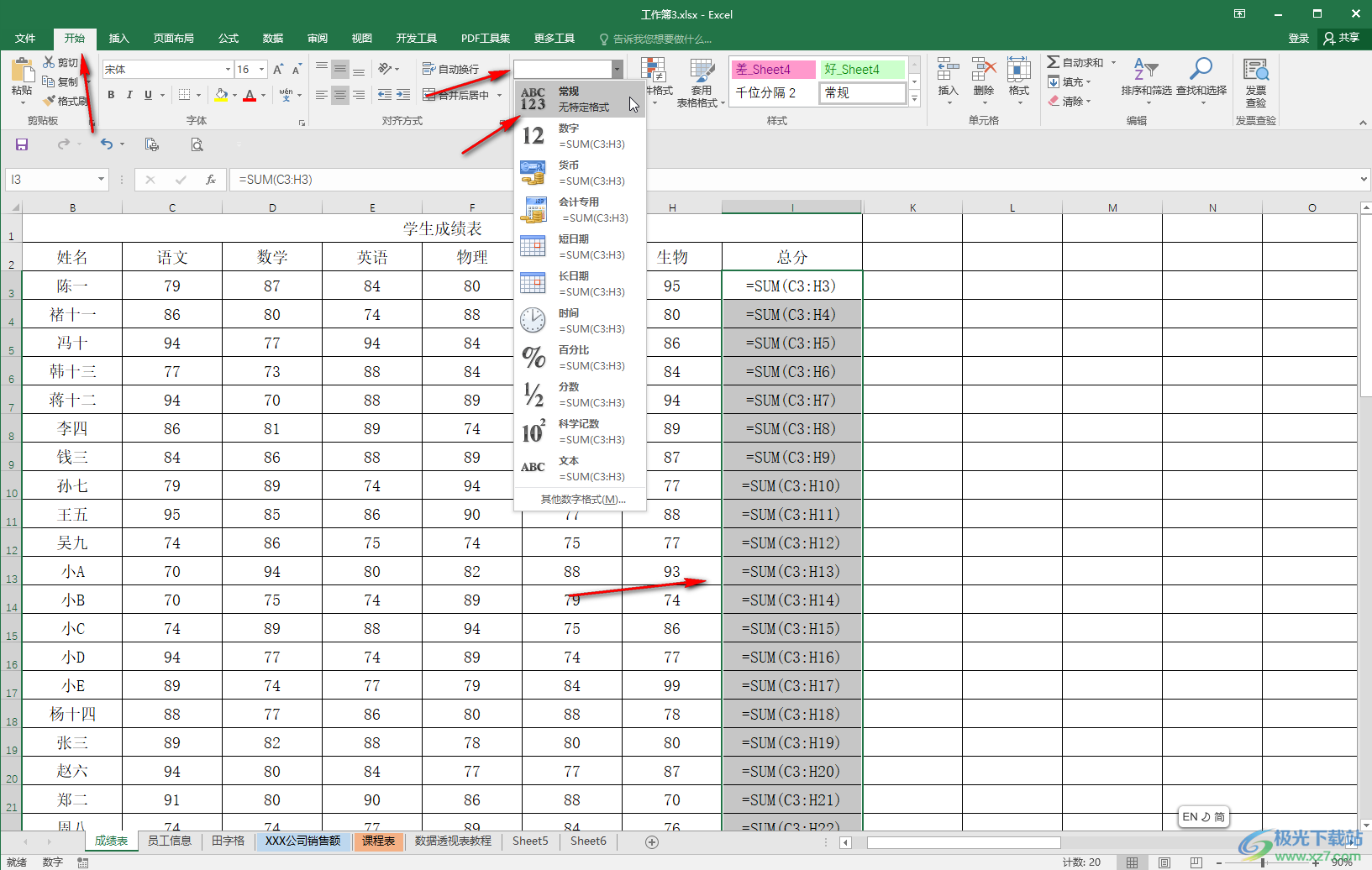
第三步:双击一下公式单元格,或者按F2键重新运算公式,然后按enter键进行确认就可以得到结果了,点击选中第一个结果单元格,鼠标悬停到右下角的小方块上,双击一下就可以得到批量计算结果了;
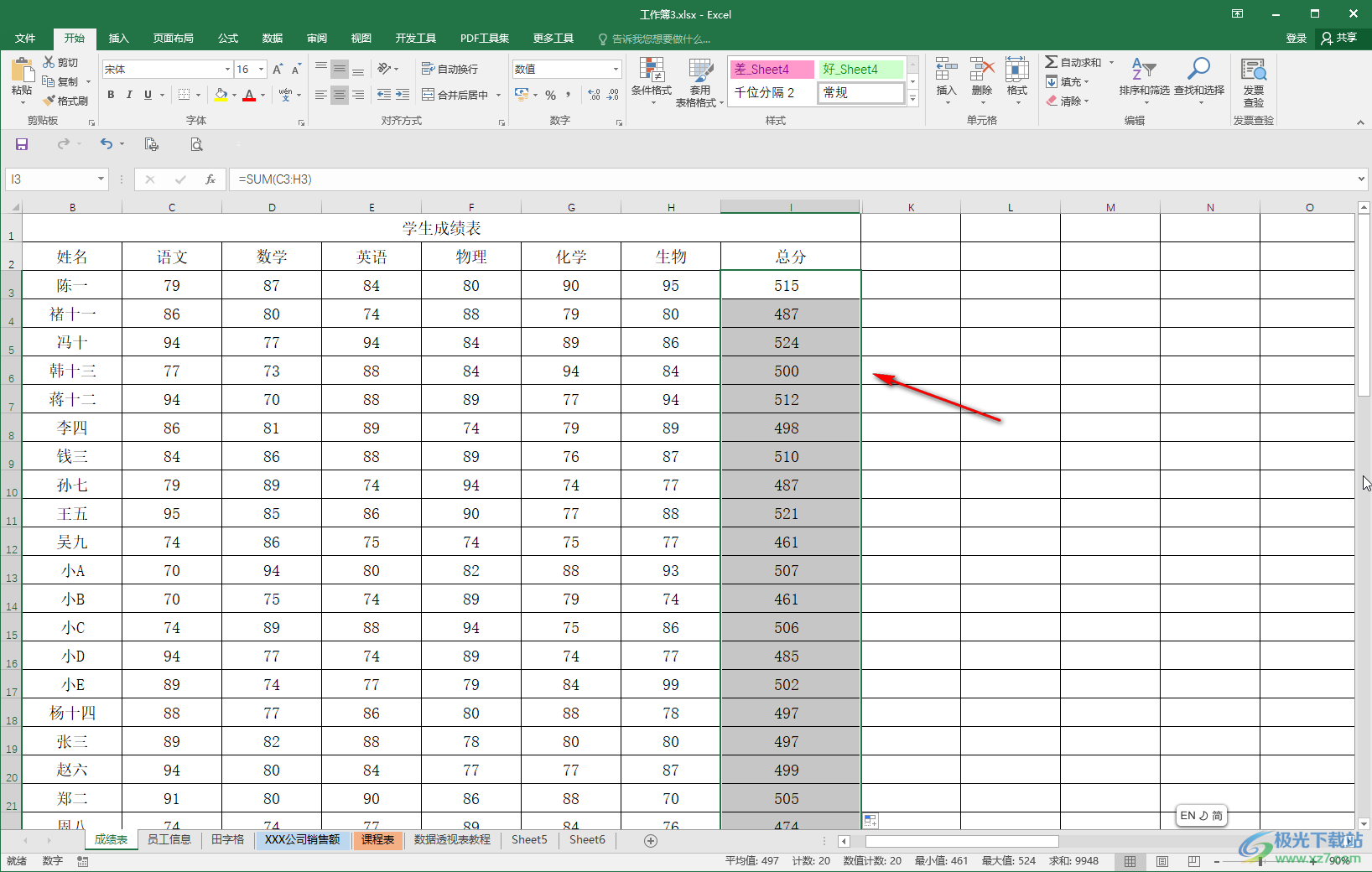
第四步:方法2.在“公式”选项卡中可以看到“显示公式”按钮是开启的状态(有灰色底纹即为开启状态),我们点击一下取消其开启状态就可以了;
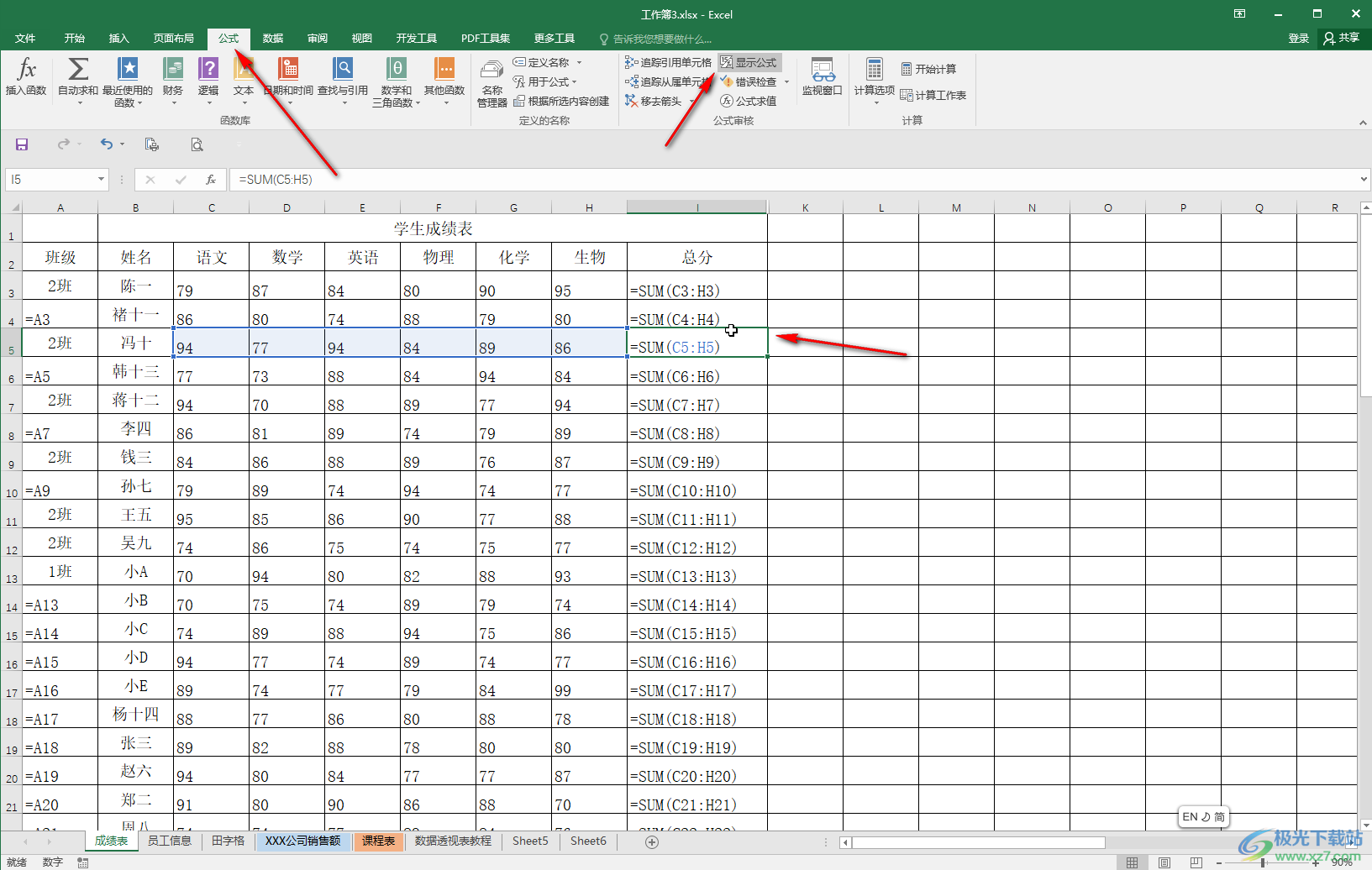
第五步:显示出结果后,可以点击选中表格左上方的三角形图标选中整个表格,拖动任意列分界线和任意行分界线可以适当调整表格大小。
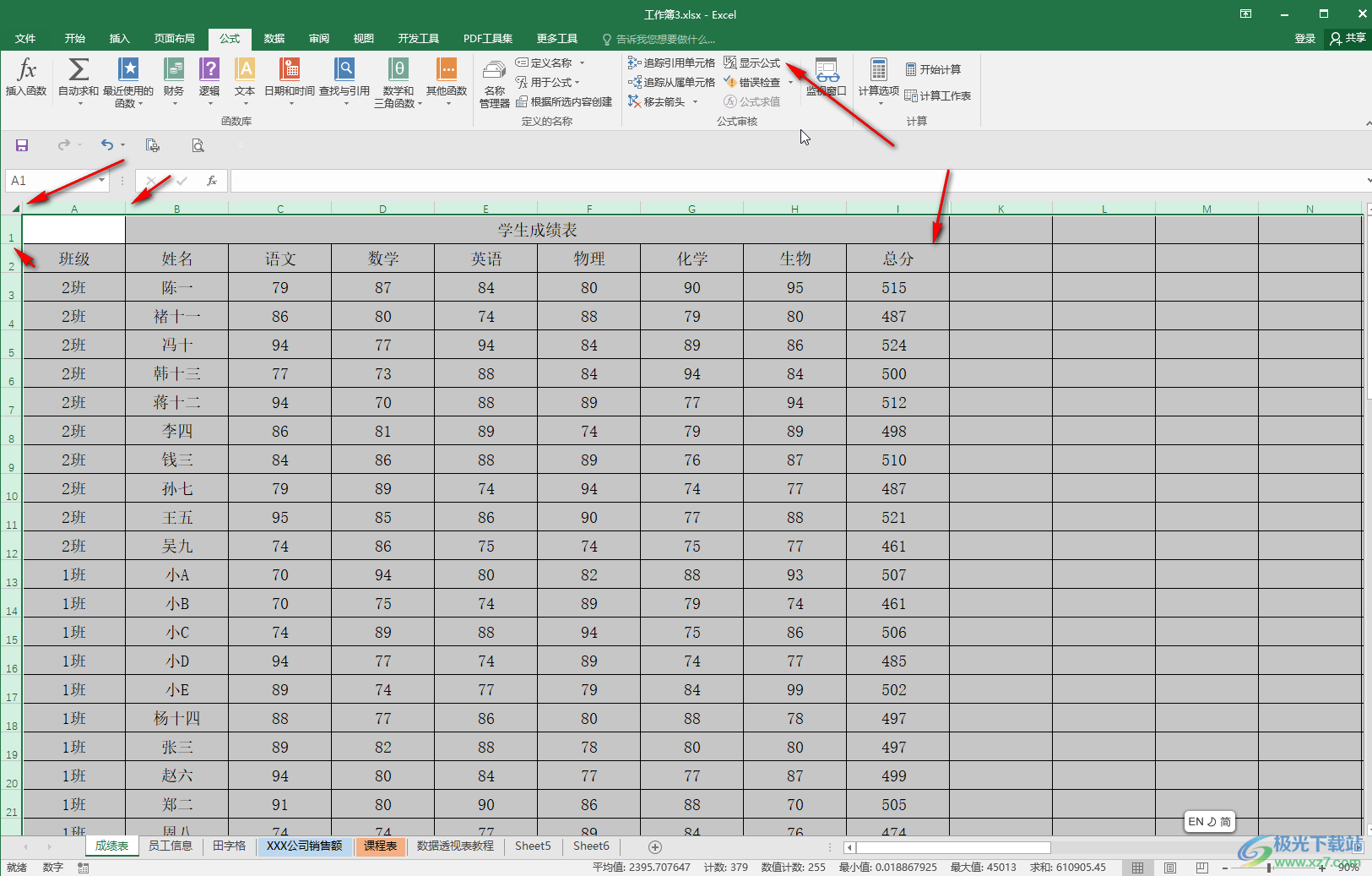
以上就是Excel表格中解决表格只显示结果而不是公式的方法教程的全部内容了。以上两种方法操作起来都是非常简单的,小伙伴们可以打开自己的软后分别动手操作一下。
